Handleiding. Online toetsen in QMP 4
|
|
|
- Eva Brabander
- 7 jaren geleden
- Aantal bezoeken:
Transcriptie
1 Handleiding Online toetsen in QMP 4
2 Inhoudsopgave 1. Inleiding 3 2. Inloggen 4 3. Kiezen van een toets 5 4. De elementen van een toets 7 5. Beantwoorden van vragen 8 6. Toets beëindigen 9 7. Feedback bekijken Problemen 13 Pagina 2 van 13
3 1. Inleiding Deze handleiding is bedoeld voor deelnemers die online toetsen via het toetsprogramma Question Mark Perception 4 (QMP 4). De volgende onderwerpen komen aan bod: Inloggen; Kiezen van een toets; De elementen van een toets; Beantwoorden van vragen; Toets beëindigen; Feedback bekijken; Problemen. Pagina 3 van 13
4 2. Inloggen In de brief die u heeft ontvangen staat de website van het online toetsprogramma vermeld. Volg de instructies in de brief om het toetsprogramma op te starten. Als u geen brief heeft ontvangen maak dan verbinding met het internet. Ga vervolgens naar de volgende website: U komt nu in het inlogscherm, zoals weergegeven in onderstaande afbeelding. Vul hier uw inlognaam in, zoals in de brief vermeld staat. Let op: de inlognaam is hoofdlettergevoelig. Show list of any unfinished assessments vinkt u niet aan. Vul hier uw wachtwoord in, zoals in de brief vermeld staat. Let op: het wachtwoord is hoofdlettergevoelig. Klik op de knop Enter om in te loggen. Acties: Neem uw inlognaam over uit de brief; Neem uw wachtwoord over uit de brief; Vink Show list of any unfinished assessments niet aan; Klik op de knop Enter om in te loggen. Pagina 4 van 13
5 3. Kiezen van een toets Na het inloggen krijgt u een overzicht van alle toetsen die voor u gereed staan. Als er een Kennismakingstoets QMP gereed staat, dient u deze als eerste te maken. Met deze toets maakt u kennis met het online toetsen in QMP. Na het aanklikken van een toets wordt de desbetreffende toets geopend. Let op: als u een toets eenmaal heeft aangeklikt dient u de hele toets in één keer te maken. Er is namelijk maar één toetspoging per toets. Het overzicht met toetsen dat voor u gereed staat. Indien aanwezig, maak eerst de Kennismakingstoets QMP om bekend te raken met het online toetsen. Klik op een toets om de toets te maken. Let op: na het aanklikken van de toets dient u de hele toets in één keer te maken. Acties: Indien aanwezig, maak de Kennismakingstoets QMP; Klik op een toets om de toets te maken. Pagina 5 van 13
6 Na het aanklikken van een toets verschijnt een waarschuwing dat dit de enige poging is om de toets te maken. Na het aanklikken van een toets verschijnt de volgende waarschuwing. Klik op de knop OK als u nu de toets wilt maken. U dient nu de hele toets in één keer te maken. Klik op de knop Annuleren als u de toets op een later moment wilt maken. U keert weer terug naar het overzicht met toetsen. Acties: Wilt u de toets nu maken? Klik dan op de knop OK. U gaat nu naar de toets. U dient de hele toets in één keer te maken. Wilt u de toets op een ander moment maken? Klik dan op de knop Annuleren. U keert weer terug naar het overzicht met toetsen. Pagina 6 van 13
7 4. De elementen van een toets Na het aanklikken van een toets wordt de toets geopend. Een toets bestaat uit verschillende elementen, zoals weergegeven in onderstaande afbeelding. LET OP: Gebruik de browserknoppen voor vorige en volgende tijdens het maken van de toets nooit. De pagina verloopt dan, zonder dat uw antwoorden zijn opgeslagen. Hier ziet u uit hoeveel vragen de toets bestaat. De gele pijl geeft aan bij welke vraag u bent. Hier staat de naam van de toets. Hier staan uw inlognaam en uw eigen naam. Hier staat een uniek nummer van de vraag. Heeft u een opmerking over een vraag, schrijf dan dit nummer op. Met de knop beëindigen beëindigt u de toets. Met de knop volgende kunt u naar de volgende vraag. Met de knop vorige kunt u naar de vorige vraag. Ook als u deze vraag al beantwoord heeft. Pagina 7 van 13
8 5. Beantwoorden van vragen Bij een toets draait het uiteindelijk allemaal om het beantwoorden van vragen. In onderstaande afbeelding is weergegeven hoe u (meerkeuze)vragen dient te beantwoorden. Na het beantwoorden van een vraag wordt het blokje voor het vraagnummer donkerblauw. U kunt altijd terug naar deze vraag om bijvoorbeeld uw antwoord te veranderen. Dit is een vraag. Dit zijn de antwoordopties. Klik op het witte bolletje voor het juiste antwoord om de vraag te beantwoorden. Acties: Klik bij meerkeuzevragen op het witte bolletje voor het juiste antwoord om de vraag te beantwoorden. Het hokje voor de beantwoorde vraag wordt nu donkerblauw. Pagina 8 van 13
9 6. Toets beëindigen Heeft u alle vragen beantwoord? Dan is het tijd om de toets te beëindigen. Klik op de knop beëindigen om de toets af te sluiten. Acties: Als u alle vragen heeft beantwoord klik dan op de knop beëindigen om de toets af te sluiten. Pagina 9 van 13
10 Als u niet alle vragen heeft beantwoord, maar toch klikt op de knop beëindigen, dan krijgt u een waarschuwing. Heeft u niet alle vragen beantwoord, maar klikt u toch op de knop beëindigen. Dan krijgt u deze waarschuwing. Kies OK om de ingevulde vragen te versturen en de toets af te sluiten. Kies Annuleren om de niet beantwoorde vragen alsnog te beantwoorden. Pagina 10 van 13
11 7. Feedback bekijken Na het beëindigen van de toets kunt u per beantwoorde vraag bekijken of u deze vraag juist of onjuist heeft beantwoord. Juist beantwoorde vragen krijgen een groen blokje voor het vraagnummer. Onjuist beantwoorde vragen krijgen een rood blokje voor het vraagnummer. Niet beantwoorde vragen houden een lichtblauw blokje voor het vraagnummer. Groen blokje: de vraag is juist beantwoord. Rood blokje: de vraag is onjuist beantwoord. Lichtblauw blokje: de vraag is niet beantwoord. Pagina 11 van 13
12 Wilt u weten waarom uw antwoord fout is? Klik dan op het blokje voor het vraagnummer. U krijgt nu een uitleg bij het door u gegeven antwoord te zien. Daarnaast ziet u hoeveel punten u heeft gescoord bij de vraag. Wilt u weten waarom uw antwoord fout is? Klik dan op het blokje voor het vraagnummer. Hier staat de behaalde score voor deze vraag. Heeft u alle feedback bekeken? Klik dan op de knop beëindigen. U keert nu terug naar het overzicht met toetsen. Hier staat uitgelegd waarom het gegeven antwoord onjuist is. Acties: Klik op de blokjes voor de vraagnummers om te lezen waarom het gegeven antwoord juist of onjuist is en om de behaalde score per vraag te bekijken. Als u alle feedback bekeken heeft, klik dan op de knop beëindigen. U keert nu terug naar het overzicht met toetsen. De door u gemaakte toets, met uitzondering van de kennismakingstoets QMP, is nu verdwenen uit het overzicht met toetsen. Na het terugkeren naar het overzicht met toetsen heeft u twee mogelijkheden: 1. U kunt de volgende toets maken; 2. U kunt de internetbrowser afsluiten. Als u de volgende keer inlogt, binnen de opensteltermijn, kunt u de nog niet gemaakte toetsen alsnog maken. Pagina 12 van 13
13 8. Problemen Problemen bij het inloggen Problemen bij het inloggen kunnen veroorzaakt worden doordat het wachtwoord niet goed is ingevoerd. Het wachtwoord is hoofdlettergevoelig. Verklaring van karakters: I = hoofdletter i 1 = cijfer één L = hoofdletter l 0 = cijfer nul O = hoofdletter o Verbindingsproblemen Als tijdens het maken van de toets onverhoopt uw internetverbinding wegvalt dan is er een mogelijkheid om de betreffende toets opnieuw op te starten. In het inlogscherm dient u nu het vinkje bij Show list of unfinished assessments wel aan te vinken. Wilt u na het wegvallen van de internetverbinding de toets opnieuw opstarten? Vink dan het vinkje bij Show list of any unfinished assesssments wel aan. Pagina 13 van 13
Online herhalingscursus Security Awareness
 Handleiding Online herhalingscursus Security Awareness Maak uw keuze in onderstaand schema. U kun hierna op de pagina inhoud het betreffende hoofdstuk aanklikken. Inhoud 1. Inloggen met registratiecode
Handleiding Online herhalingscursus Security Awareness Maak uw keuze in onderstaand schema. U kun hierna op de pagina inhoud het betreffende hoofdstuk aanklikken. Inhoud 1. Inloggen met registratiecode
Online herhalingscursus Medewerker Luchtvracht
 Handleiding Online herhalingscursus Medewerker Luchtvracht Maak uw keuze in onderstaand schema. U kun hierna op de pagina inhoud het betreffende hoofdstuk aanklikken. 1 Inhoud 1. Inloggen... 3 2. Inloggen
Handleiding Online herhalingscursus Medewerker Luchtvracht Maak uw keuze in onderstaand schema. U kun hierna op de pagina inhoud het betreffende hoofdstuk aanklikken. 1 Inhoud 1. Inloggen... 3 2. Inloggen
Handleiding voor E-learning
 Handleiding voor E-learning Beste cursist, Hierbij een handleiding voor onze digitale toets, ook wel de E-learning genoemd. In dit document zal je stapsgewijs door dit programma worden geleid. Stap 1:
Handleiding voor E-learning Beste cursist, Hierbij een handleiding voor onze digitale toets, ook wel de E-learning genoemd. In dit document zal je stapsgewijs door dit programma worden geleid. Stap 1:
Handleiding digitale toetsafname
 Handleiding digitale toetsafname Creta staat voor Collectieve Reken- en Taaltoetsen AOC s. Creta is in 2008 gestart met het maken van digitale toetsen voor Nederlands, Engels en Rekenen. De toetsen worden
Handleiding digitale toetsafname Creta staat voor Collectieve Reken- en Taaltoetsen AOC s. Creta is in 2008 gestart met het maken van digitale toetsen voor Nederlands, Engels en Rekenen. De toetsen worden
Handleiding E-learning & Online toetsen deelnemer
 Handleiding E-learning & Online toetsen deelnemer Inhoudsopgave E learning 1 Inloggen 1 Leeromgeving 2 Mijn cursussen 2 Deeltoetsen & Eindtoetsen 3 Uitloggen 3 Online toetsen 4 Inloggen 4 Toetsoverzicht
Handleiding E-learning & Online toetsen deelnemer Inhoudsopgave E learning 1 Inloggen 1 Leeromgeving 2 Mijn cursussen 2 Deeltoetsen & Eindtoetsen 3 Uitloggen 3 Online toetsen 4 Inloggen 4 Toetsoverzicht
In het tabblad catalogus is een nieuw veld toegevoegd kaveltekst tonen.
 Op 12 november 2015 is de nieuwe website van domeinenrz.nl live gegaan. Deze website voldoet meer aan de WEB-richtlijnen en is compatible met verschillende devices waaronder mobiele apparaten. Overzicht
Op 12 november 2015 is de nieuwe website van domeinenrz.nl live gegaan. Deze website voldoet meer aan de WEB-richtlijnen en is compatible met verschillende devices waaronder mobiele apparaten. Overzicht
Handleiding Toetssoftware Taal actief. Versie 1.1
 Handleiding Toetssoftware Taal actief Versie 1.1 Inhoudsopgave 1 Inleiding 3 2 Starten 4 2.1. Inloggen via de Basispoort door de kinderen 4 2.2. De leerling-startpagina 5 2.3. Een toets starten 5 2.4.
Handleiding Toetssoftware Taal actief Versie 1.1 Inhoudsopgave 1 Inleiding 3 2 Starten 4 2.1. Inloggen via de Basispoort door de kinderen 4 2.2. De leerling-startpagina 5 2.3. Een toets starten 5 2.4.
Handleiding. Bestuursrecht. Handheld
 Handleiding Bestuursrecht Handheld Auteurs: K. van der Weide P. de Jonge BySpy Products B.V. 2019 versie 3.1 12-12-2018 Inhoudsopgave Inhoudsopgave 1 Inleiding 2 Bestuursrecht 3 Openstaande zaak of nieuwe
Handleiding Bestuursrecht Handheld Auteurs: K. van der Weide P. de Jonge BySpy Products B.V. 2019 versie 3.1 12-12-2018 Inhoudsopgave Inhoudsopgave 1 Inleiding 2 Bestuursrecht 3 Openstaande zaak of nieuwe
Handleiding GlobeTrace Lite CMS V1.0
 GlobeTrace Lite App Dit is een handleiding voor het gebruik van het GlobeTrace Lite CMS. De GlobeTrace Lite App en het achterliggende systeem is volledig gratis te gebruiken. Mocht u vragen hebben over
GlobeTrace Lite App Dit is een handleiding voor het gebruik van het GlobeTrace Lite CMS. De GlobeTrace Lite App en het achterliggende systeem is volledig gratis te gebruiken. Mocht u vragen hebben over
digitale salarisstrook www.raetonline.nl HANDLEIDING DIGITALE SALARISSTROOK
 HANDLEIDING DIGITALE SALARISSTROOK Versie 1.1 Pagina 1 van 8 augustus 2012 Inleiding Voor iedereen die maandelijks salaris ontvangt is de salarisstrook digitaal beschikbaar. De salarisstroken staan elke
HANDLEIDING DIGITALE SALARISSTROOK Versie 1.1 Pagina 1 van 8 augustus 2012 Inleiding Voor iedereen die maandelijks salaris ontvangt is de salarisstrook digitaal beschikbaar. De salarisstroken staan elke
Even praktisch. Zo gebruikt u Mijn Verzekeringsmap.
 Even praktisch. Zo gebruikt u Mijn Verzekeringsmap. Mijn Verzekeringsmap is de persoonlijke online klantomgeving van Centraal Beheer Achmea. In Mijn Verzekeringsmap ziet u welke verzekering(en) u bij ons
Even praktisch. Zo gebruikt u Mijn Verzekeringsmap. Mijn Verzekeringsmap is de persoonlijke online klantomgeving van Centraal Beheer Achmea. In Mijn Verzekeringsmap ziet u welke verzekering(en) u bij ons
Instructie digitaal invoeren van CRF formulieren
 Instructie digitaal invoeren van CRF formulieren Inhoud: Het programma openen... 2 De startpagina... 3 Een patiënt selecteren in de startpagina... 3 De patiëntpagina...4 Een CRF formulier selecteren...
Instructie digitaal invoeren van CRF formulieren Inhoud: Het programma openen... 2 De startpagina... 3 Een patiënt selecteren in de startpagina... 3 De patiëntpagina...4 Een CRF formulier selecteren...
Handleiding Digitaal logboek Diabetes
 Handleiding Digitaal logboek Diabetes 2 INLEIDING Voor u ligt de handleiding voor het digitaal logboek. U vindt hierin antwoord op de vraag hoe u het digitaal logboek kunt gebruiken. Wij hopen dat u met
Handleiding Digitaal logboek Diabetes 2 INLEIDING Voor u ligt de handleiding voor het digitaal logboek. U vindt hierin antwoord op de vraag hoe u het digitaal logboek kunt gebruiken. Wij hopen dat u met
Handleiding Toetssoftware Naut Meander Brandaan. Versie 1.2
 Handleiding Toetssoftware Naut Meander Brandaan Versie 1.2 Inhoudsopgave 1 Inleiding 3 2 Starten 4 2.1. Inloggen via de Basispoort door de kinderen (GEWIJZIGD) 4 2.2. De leerling-startpagina 5 2.3. Een
Handleiding Toetssoftware Naut Meander Brandaan Versie 1.2 Inhoudsopgave 1 Inleiding 3 2 Starten 4 2.1. Inloggen via de Basispoort door de kinderen (GEWIJZIGD) 4 2.2. De leerling-startpagina 5 2.3. Een
1. Over LEVIY 5. Openen van de activiteit 2. Algemene definities 6. Inloggen op het LEVIY dashboard 3. Inloggen 6.1 Overzichtspagina 3.
 Versie 1.0 05.03.2015 02 1. Over LEVIY Wat doet LEVIY? 08 5. Openen van de activiteit Hoe wordt de activiteit geopend? 2. Algemene definities Behandelen van terugkerende definities. 09 6. Inloggen op het
Versie 1.0 05.03.2015 02 1. Over LEVIY Wat doet LEVIY? 08 5. Openen van de activiteit Hoe wordt de activiteit geopend? 2. Algemene definities Behandelen van terugkerende definities. 09 6. Inloggen op het
TYP-TOP online HANDLEIDING VOOR DE LEERLING
 TYP-TOP online HANDLEIDING VOOR DE LEERLING Inhoudstafel 1 Eerste gebruik... 2 1.1 Typ-Top online opstarten... 2 1.2 Een licentie activeren... 3 1.3 Je account aan een klasgroep koppelen... 4 2 Oefeningen
TYP-TOP online HANDLEIDING VOOR DE LEERLING Inhoudstafel 1 Eerste gebruik... 2 1.1 Typ-Top online opstarten... 2 1.2 Een licentie activeren... 3 1.3 Je account aan een klasgroep koppelen... 4 2 Oefeningen
Handleiding Mezzedo.nl
 Handleiding Mezzedo.nl voor deelnemers (Versie 26 augustus 2014) Deze handleiding vindt u ook op: www.resultaatmeetgroep.nl Weten waar je staat en waar je naar toe gaat? 1 Inhoud Korte introductie... 3
Handleiding Mezzedo.nl voor deelnemers (Versie 26 augustus 2014) Deze handleiding vindt u ook op: www.resultaatmeetgroep.nl Weten waar je staat en waar je naar toe gaat? 1 Inhoud Korte introductie... 3
Jufmelis.nl. -uitleg klasabonnement -
 Jufmelis.nl -uitleg klasabonnement - Starten met jufmelis.nl Inloggen Ga naar de website: www.jufmelis.nl. Als u op de startpagina bent, klikt u op inloggen. Er verschijnt een scherm waar u uw e-mailadres
Jufmelis.nl -uitleg klasabonnement - Starten met jufmelis.nl Inloggen Ga naar de website: www.jufmelis.nl. Als u op de startpagina bent, klikt u op inloggen. Er verschijnt een scherm waar u uw e-mailadres
HANDLEIDING DIGITALE SALARISSTROOK ~ 1 ~
 HANDLEIDING DIGITALE SALARISSTROOK ~ 1 ~ Inleiding Voor iedereen die maandelijks salaris ontvangt is de salarisstrook digitaal beschikbaar. De salarisstroken staan elke maand de dag van de betaaldatum
HANDLEIDING DIGITALE SALARISSTROOK ~ 1 ~ Inleiding Voor iedereen die maandelijks salaris ontvangt is de salarisstrook digitaal beschikbaar. De salarisstroken staan elke maand de dag van de betaaldatum
Auditee SAM instructie Auditee Site
 Auditee SAM instructie Auditee Site Inhoudsopgave 1. Inloggen op uw SAM Auditee Site... 2 2. Taken... 3 2.1. Invullen verbeterplan (Corrective Action Plan (CAP))... 3 2.1.1. Invullen verbeterplan (non-conformiteiten)...
Auditee SAM instructie Auditee Site Inhoudsopgave 1. Inloggen op uw SAM Auditee Site... 2 2. Taken... 3 2.1. Invullen verbeterplan (Corrective Action Plan (CAP))... 3 2.1.1. Invullen verbeterplan (non-conformiteiten)...
Schoolbeheerdershandleiding
 Schoolbeheerdershandleiding bij de webapplicatie Rekenen in de gezondheidszorg 1 Inleiding 2 2 Inloggen 3 3 Monitoring studenten 5 4 Studentenbeheer 7 4.1 Studentenoverzicht 7 4.1.1 Gebruikers invoeren
Schoolbeheerdershandleiding bij de webapplicatie Rekenen in de gezondheidszorg 1 Inleiding 2 2 Inloggen 3 3 Monitoring studenten 5 4 Studentenbeheer 7 4.1 Studentenoverzicht 7 4.1.1 Gebruikers invoeren
Auditee SAM instructie Auditee Site
 Auditee SAM instructie Auditee Site Inhoudsopgave 1. Inloggen op uw SAM Auditee Site... 2 2. Taken... 3 2.1. Invullen verbeterplan (Corrective Action Plan (CAP))... 3 2.1.1. Invullen verbeterplan (non-conformiteiten)
Auditee SAM instructie Auditee Site Inhoudsopgave 1. Inloggen op uw SAM Auditee Site... 2 2. Taken... 3 2.1. Invullen verbeterplan (Corrective Action Plan (CAP))... 3 2.1.1. Invullen verbeterplan (non-conformiteiten)
Inloggen...2. Wachtwoord vergeten?...4. Aanmaken Gebruiker Mijn Atletiek...5. Rechten geven aan de Gebruiker...6. Een Gebruiker verwijderen...
 Handleiding Mijn Atletiek Inhoudsopgave Inloggen...2 Wachtwoord vergeten?...4 Aanmaken Gebruiker Mijn Atletiek...5 Rechten geven aan de Gebruiker...6 Een Gebruiker verwijderen...6 Rapportages inzien...7
Handleiding Mijn Atletiek Inhoudsopgave Inloggen...2 Wachtwoord vergeten?...4 Aanmaken Gebruiker Mijn Atletiek...5 Rechten geven aan de Gebruiker...6 Een Gebruiker verwijderen...6 Rapportages inzien...7
LET OP! Uw gegevens worden pas zichtbaar in het dashboard nadat u op de App bent ingelogd en verbinding heeft gemaakt met internet.
 Handleiding versie 1.2 LET OP! Uw gegevens worden pas zichtbaar in het dashboard nadat u op de App bent ingelogd en verbinding heeft gemaakt met internet. Handleiding versie 1.2 januari 2018 1 Handleiding
Handleiding versie 1.2 LET OP! Uw gegevens worden pas zichtbaar in het dashboard nadat u op de App bent ingelogd en verbinding heeft gemaakt met internet. Handleiding versie 1.2 januari 2018 1 Handleiding
4.4 Voeg ruimtes toe Hoe ga jij te werk? 1. Over LEVIY. 4.5 Aanwezigen Zijn er aanwezigen bij de DKS-controle? 2. Algemene definities. 3.
 1. Over LEVIY Wat doet LEVIY? 02 08 4.4 Voeg ruimtes toe Hoe ga jij te werk? 2. Algemene definities Behandelen van terugkerende definities. 09 4.5 Aanwezigen Zijn er aanwezigen bij de DKS-controle? 03
1. Over LEVIY Wat doet LEVIY? 02 08 4.4 Voeg ruimtes toe Hoe ga jij te werk? 2. Algemene definities Behandelen van terugkerende definities. 09 4.5 Aanwezigen Zijn er aanwezigen bij de DKS-controle? 03
RIVM - Peridos. Handleiding Instellen wachtwoord
 RIVM - Peridos Handleiding Instellen wachtwoord Datum: 9 februari 2011 Inhoudsopgave Inhoudsopgave 1. INLEIDING...3 2. INSTELLEN VAN HET WACHTWOORD...4 09-02-2011 Pagina 2 van 6 Inleiding 1. Inleiding
RIVM - Peridos Handleiding Instellen wachtwoord Datum: 9 februari 2011 Inhoudsopgave Inhoudsopgave 1. INLEIDING...3 2. INSTELLEN VAN HET WACHTWOORD...4 09-02-2011 Pagina 2 van 6 Inleiding 1. Inleiding
Handleiding Vivium Cliëntportaal
 Handleiding Vivium Cliëntportaal Het cliëntportaal is een online omgeving waarin u makkelijk, snel en veilig actuele gegevens over uw zorg kunt raadplegen. Vivium houdt uw dossier bij in het Elektronisch
Handleiding Vivium Cliëntportaal Het cliëntportaal is een online omgeving waarin u makkelijk, snel en veilig actuele gegevens over uw zorg kunt raadplegen. Vivium houdt uw dossier bij in het Elektronisch
Inleiding Inloggen Leermap... 5
 Inhoudsopgave Inleiding... 3 1 Inloggen... 4 2 Leermap... 5 3 Trainingsonderdelen... 6 3.1 Toelichting pagina-indeling... 7 3.2 Video afspelen... 8 3.3 Modulevragen... 9 3.4 Eindexamen...11 3.5 Einde e-learning...13
Inhoudsopgave Inleiding... 3 1 Inloggen... 4 2 Leermap... 5 3 Trainingsonderdelen... 6 3.1 Toelichting pagina-indeling... 7 3.2 Video afspelen... 8 3.3 Modulevragen... 9 3.4 Eindexamen...11 3.5 Einde e-learning...13
Exact Online. Handleiding Versie 2.0. 088 990 7700 support@ccvshop.nl. www.ccvshop.nl
 Exact Online Handleiding Versie 2.0 088 990 7700 support@ccvshop.nl www.ccvshop.nl Inhoudsopgave Inhoudsopgave 2 Changelog 3 1. Inleiding 4 2. Artikel toevoegen 5 3. Instellingen CCV Shop 6 4. Orders verzenden
Exact Online Handleiding Versie 2.0 088 990 7700 support@ccvshop.nl www.ccvshop.nl Inhoudsopgave Inhoudsopgave 2 Changelog 3 1. Inleiding 4 2. Artikel toevoegen 5 3. Instellingen CCV Shop 6 4. Orders verzenden
Handleiding Toetssoftware Naut Meander Brandaan. Versie 1.1
 Handleiding Toetssoftware Naut Meander Brandaan Versie 1.1 Inhoudsopgave 1 Inleiding 3 2 Starten 4 2.1. Inloggen via de Basispoort door de kinderen 4 2.2. De leerling-startpagina 5 2.3. Een toets starten
Handleiding Toetssoftware Naut Meander Brandaan Versie 1.1 Inhoudsopgave 1 Inleiding 3 2 Starten 4 2.1. Inloggen via de Basispoort door de kinderen 4 2.2. De leerling-startpagina 5 2.3. Een toets starten
Handleiding Nieuwe toetssoftware De wereld in getallen
 Handleiding Nieuwe toetssoftware De wereld in getallen Versie 1.2 Inhoudsopgave 1 Inleiding 3 2 Snel starte n 4 2.1. Inloggen via Basispoort door de kinderen (GEWIJZIGD) 4 2.2. De leerling-startpagina
Handleiding Nieuwe toetssoftware De wereld in getallen Versie 1.2 Inhoudsopgave 1 Inleiding 3 2 Snel starte n 4 2.1. Inloggen via Basispoort door de kinderen (GEWIJZIGD) 4 2.2. De leerling-startpagina
TaalCompleet: e-learning Hoe werkt het? Nederlands
 TaalCompleet: e-learning Hoe werkt het? Nederlands TaalCompleet: hoe werkt het? 1 Hoe werkt het? Welke soorten opdrachten zitten er in TaalCompleet? luisteropdracht schrijfopdracht opdracht op de computer
TaalCompleet: e-learning Hoe werkt het? Nederlands TaalCompleet: hoe werkt het? 1 Hoe werkt het? Welke soorten opdrachten zitten er in TaalCompleet? luisteropdracht schrijfopdracht opdracht op de computer
LESBRIEF Aan de slag met Schoolwise
 LESBRIEF Aan de slag met Schoolwise (document v1.0) INHOUDSOPGAVE Deel 1 Voor je begint 1.1 Wat is Schoolwise 4 1.2 Registreren 6 1.3 Inloggen 10 1.4 Jouw Schoolwise-account 11 1.5 Nieuwe activeringscode
LESBRIEF Aan de slag met Schoolwise (document v1.0) INHOUDSOPGAVE Deel 1 Voor je begint 1.1 Wat is Schoolwise 4 1.2 Registreren 6 1.3 Inloggen 10 1.4 Jouw Schoolwise-account 11 1.5 Nieuwe activeringscode
HANDLEIDING VEILIG THUIS CLUSTERBEHEER
 HANDLEIDING VEILIG THUIS CLUSTERBEHEER INLEIDING Voor de Veilig Thuis organisaties is in opdracht van de VNG blended learning trainingsmateriaal ontwikkeld door VanMontfoort en Augeo over de thema s Kindermishandeling
HANDLEIDING VEILIG THUIS CLUSTERBEHEER INLEIDING Voor de Veilig Thuis organisaties is in opdracht van de VNG blended learning trainingsmateriaal ontwikkeld door VanMontfoort en Augeo over de thema s Kindermishandeling
Het examen wordt op een chromebook afgenomen. Wanneer je het chromebook opstart zie je het volgende openingsscherm:
 Beste student, Binnenkort heb je een digitaal tentamen in RemindoToets, het toetssysteem van de Universiteit Utrecht. Lees onderstaande instructies voor de afname van het tentamen goed door. Vooraf aan
Beste student, Binnenkort heb je een digitaal tentamen in RemindoToets, het toetssysteem van de Universiteit Utrecht. Lees onderstaande instructies voor de afname van het tentamen goed door. Vooraf aan
Pas van Dronten Instructies voor pashouders
 Pas van Dronten Instructies voor pashouders In deze instructies leest u hoe u de Pas van Dronten kunt gebruiken. Er wordt uitgelegd: 1. Hoe u de pas kunt registreren op de website www.pasvandronten.nl.
Pas van Dronten Instructies voor pashouders In deze instructies leest u hoe u de Pas van Dronten kunt gebruiken. Er wordt uitgelegd: 1. Hoe u de pas kunt registreren op de website www.pasvandronten.nl.
Clientportaal handleiding Voor portaalgebruikers
 Clientportaal handleiding Voor portaalgebruikers Inhoud 1. Inleiding... - 3-2. Portaal openen... - 4-3. Registreren... - 6-4. Inloggen... - 10-5. Wachtwoord verlopen... - 12-6. Wachtwoord vergeten... -
Clientportaal handleiding Voor portaalgebruikers Inhoud 1. Inleiding... - 3-2. Portaal openen... - 4-3. Registreren... - 6-4. Inloggen... - 10-5. Wachtwoord verlopen... - 12-6. Wachtwoord vergeten... -
Inloggen...2. Wachtwoord vergeten?...4. Aanmaken Gebruiker Mijn Atletiek...5. Rechten geven aan de Gebruiker...6. Een Gebruiker verwijderen...
 Handleiding Mijn Atletiek Inhoudsopgave Inloggen...2 Wachtwoord vergeten?...4 Aanmaken Gebruiker Mijn Atletiek...5 Rechten geven aan de Gebruiker...6 Een Gebruiker verwijderen...6 Rapportages inzien...7
Handleiding Mijn Atletiek Inhoudsopgave Inloggen...2 Wachtwoord vergeten?...4 Aanmaken Gebruiker Mijn Atletiek...5 Rechten geven aan de Gebruiker...6 Een Gebruiker verwijderen...6 Rapportages inzien...7
Inloggen in AccountView online voor Windows 30 april 2015 versie 9.1 en hoger
 Inloggen in AccountView online Welkom bij eserviceware! Deze handleiding begeleidt u bij de stappen die nodig zijn voor het inloggen in AccountView online. Wanneer u gebruik maakt van een Windows computer,
Inloggen in AccountView online Welkom bij eserviceware! Deze handleiding begeleidt u bij de stappen die nodig zijn voor het inloggen in AccountView online. Wanneer u gebruik maakt van een Windows computer,
Het examen wordt op een chromebook afgenomen. Wanneer je het chromebook opstart zie je het volgende openingsscherm:
 Beste student, Binnenkort heb je een digitaal tentamen in RemindoToets, het toetssysteem van de Universiteit Utrecht. Lees onderstaande instructies voor de afname van het tentamen goed door. Vooraf aan
Beste student, Binnenkort heb je een digitaal tentamen in RemindoToets, het toetssysteem van de Universiteit Utrecht. Lees onderstaande instructies voor de afname van het tentamen goed door. Vooraf aan
Als je na het volgen van deze handleiding nog steeds niet kan inloggen, neem dan contact op met de Xtilton ServiceDesk
 Wachtwoord opnieuw instellen Het is vervelend als je wachtwoord niet meer werkt of je account is vergrendeld. Het is nu in veel gevallen mogelijk om 24 uur per dag zelfstandig je wachtwoord aan te passen.
Wachtwoord opnieuw instellen Het is vervelend als je wachtwoord niet meer werkt of je account is vergrendeld. Het is nu in veel gevallen mogelijk om 24 uur per dag zelfstandig je wachtwoord aan te passen.
Handleiding Verwerkingssoftware Pluspunt. Versie 1.1
 Handleiding Verwerkingssoftware Pluspunt Versie 1.1 Inhoudsopgave 1 Inleiding 3 2 Starten 4 2.1. Inloggen via Basispoort door de kinderen 4 2.2. De leerling-startpagina 5 2.3. De software voor de kinderen
Handleiding Verwerkingssoftware Pluspunt Versie 1.1 Inhoudsopgave 1 Inleiding 3 2 Starten 4 2.1. Inloggen via Basispoort door de kinderen 4 2.2. De leerling-startpagina 5 2.3. De software voor de kinderen
Handleiding voor de leerling
 1 Inloggen met Knooppunt... 2 2 Inloggen met Smartschool... 3 3 Koppel je diddit-account aan je school... 5 4 Hoe werkt de startpagina van diddit?... 7 5 Voeg je boek toe in diddit... 8 6 Maak oefeningen
1 Inloggen met Knooppunt... 2 2 Inloggen met Smartschool... 3 3 Koppel je diddit-account aan je school... 5 4 Hoe werkt de startpagina van diddit?... 7 5 Voeg je boek toe in diddit... 8 6 Maak oefeningen
Gebruikershandleiding Cliëntportaal Topaz. voor cliënt/vertegenwoordiger
 Gebruikershandleiding Cliëntportaal Topaz voor cliënt/vertegenwoordiger U heeft aangegeven gebruik te willen maken van het Cliëntportaal Topaz, waarmee u inzage krijgt in uw elektronisch cliëntdossier
Gebruikershandleiding Cliëntportaal Topaz voor cliënt/vertegenwoordiger U heeft aangegeven gebruik te willen maken van het Cliëntportaal Topaz, waarmee u inzage krijgt in uw elektronisch cliëntdossier
Handleiding Verwerkingssoftware Pluspunt. Versie 1.2
 Handleiding Verwerkingssoftware Pluspunt Versie 1.2 Inhoudsopgave 1 Inleiding 3 2 Starten 4 2.1. Inloggen via Basispoort door de kinderen 4 2.2. De leerling-startpagina 5 2.3. De software voor de kinderen
Handleiding Verwerkingssoftware Pluspunt Versie 1.2 Inhoudsopgave 1 Inleiding 3 2 Starten 4 2.1. Inloggen via Basispoort door de kinderen 4 2.2. De leerling-startpagina 5 2.3. De software voor de kinderen
Handleiding Curasoft. Het cliëntenportaal. Versie 2.0
 Handleiding Curasoft Het cliëntenportaal Versie 2.0 Inleiding Het cliëntenportaal is ontwikkeld om cliënten gemakkelijk online toegang te geven tot zijn of haar vragenlijsten, afspraken en informatie over
Handleiding Curasoft Het cliëntenportaal Versie 2.0 Inleiding Het cliëntenportaal is ontwikkeld om cliënten gemakkelijk online toegang te geven tot zijn of haar vragenlijsten, afspraken en informatie over
Leerlingen kunnen ook gebruik maken van SOMtoday en ontvangen daar eigen inloggegevens voor.
 SOMtoday voor ouders 1. ALGEMENE INFORMATIE SOMTODAY Op Altra College wordt gebruikt gemaakt van het leerling-informatiesysteem SOMtoday. Hierin staan alle noodzakelijke gegevens over uw kind, zijn/haar
SOMtoday voor ouders 1. ALGEMENE INFORMATIE SOMTODAY Op Altra College wordt gebruikt gemaakt van het leerling-informatiesysteem SOMtoday. Hierin staan alle noodzakelijke gegevens over uw kind, zijn/haar
Toelichting inloggen beheermodule IZM
 Toelichting inloggen beheermodule IZM Wanneer u problemen heeft met inloggen in de beheermodule van Zwemscore, kan dat meerdere oorzaken hebben. Twee vaak voorkomende oorzaken zijn Wachtwoord vergeten
Toelichting inloggen beheermodule IZM Wanneer u problemen heeft met inloggen in de beheermodule van Zwemscore, kan dat meerdere oorzaken hebben. Twee vaak voorkomende oorzaken zijn Wachtwoord vergeten
Handleiding Online Ondernemingsplan IMK
 Handleiding Online Ondernemingsplan IMK voor de Gebruiker Versie 2.0 Ondanks dat er de grootst mogelijke zorg is besteed aan het 'Online Ondernemingsplan IMK' blijft er de kans bestaan op een technische
Handleiding Online Ondernemingsplan IMK voor de Gebruiker Versie 2.0 Ondanks dat er de grootst mogelijke zorg is besteed aan het 'Online Ondernemingsplan IMK' blijft er de kans bestaan op een technische
EDUMATIC. Domein Onderwijstechnologie VIVES - ONDERWIJSTECHNOLOGIE
 EDUMATIC Domein Onderwijstechnologie VIVES - ONDERWIJSTECHNOLOGIE Inhoud INLEIDING... 3 1 HOE KAN IK OP EDUMATIC?... 3 2 HOE ZIET EEN EDUMATIC-PUBLICATIE ERUIT?... 4 2.1 STARTPAGINA VAN EEN EDUMATIC-PUBLICATIE...
EDUMATIC Domein Onderwijstechnologie VIVES - ONDERWIJSTECHNOLOGIE Inhoud INLEIDING... 3 1 HOE KAN IK OP EDUMATIC?... 3 2 HOE ZIET EEN EDUMATIC-PUBLICATIE ERUIT?... 4 2.1 STARTPAGINA VAN EEN EDUMATIC-PUBLICATIE...
1. Voer in de adresregel van uw browser de domeinnaam van uw website in, gevolgd door "/beheer".
 Handleiding Fluitje van een Klik Snel aan de slag Popelt u om met het beheersysteem (CMS) aan de slag te gaan en wilt u vlug resultaat zien, kijkt u dan hieronder. U krijgt een korte uitleg in 12 stappen.
Handleiding Fluitje van een Klik Snel aan de slag Popelt u om met het beheersysteem (CMS) aan de slag te gaan en wilt u vlug resultaat zien, kijkt u dan hieronder. U krijgt een korte uitleg in 12 stappen.
Handleiding Online Boekhouden
 Handleiding Online Boekhouden Het online boekhoudprogramma kan gestart worden op de site van Horeca Boekhouden.nl (http://www.horecaboekhouden.nl/fin_administratie.php). Om verbinding te maken, moet op
Handleiding Online Boekhouden Het online boekhoudprogramma kan gestart worden op de site van Horeca Boekhouden.nl (http://www.horecaboekhouden.nl/fin_administratie.php). Om verbinding te maken, moet op
Handleiding Verwerkingssoftware De wereld in getallen
 Handleiding Verwerkingssoftware De wereld in getallen Versie 1.1 Inhoudsopgave 1 Inleiding 3 2 Starten 4 2.1. Inloggen via Basispoort door de kinderen 4 2.2. De leerling-startpagina 5 2.3. De software
Handleiding Verwerkingssoftware De wereld in getallen Versie 1.1 Inhoudsopgave 1 Inleiding 3 2 Starten 4 2.1. Inloggen via Basispoort door de kinderen 4 2.2. De leerling-startpagina 5 2.3. De software
Handleiding voor de leerling
 1 Inloggen met Knooppunt... 2 2 Inloggen met Smartschool... 3 3 Koppel je diddit-account aan je school... 5 4 Hoe werkt de startpagina van diddit?... 6 5 Voeg je boek toe in diddit... 7 6 Maak oefeningen
1 Inloggen met Knooppunt... 2 2 Inloggen met Smartschool... 3 3 Koppel je diddit-account aan je school... 5 4 Hoe werkt de startpagina van diddit?... 6 5 Voeg je boek toe in diddit... 7 6 Maak oefeningen
FIORETTI COLLEGE VEGHEL VERSIE OUDERS
 HANDLEIDING FIORETTI COLLEGE VEGHEL VERSIE OUDERS 09-2014 Handleiding Magister voor ouders Ouders, verzorgers en leerlingen hebben via het internet toegang tot Magister, het leerlingvolgsysteem van het
HANDLEIDING FIORETTI COLLEGE VEGHEL VERSIE OUDERS 09-2014 Handleiding Magister voor ouders Ouders, verzorgers en leerlingen hebben via het internet toegang tot Magister, het leerlingvolgsysteem van het
Handleiding ZKM Online. Versie 2.1
 Handleiding ZKM Online Versie 2.1 Februari 2015 Inhoudsopgave 1. Inloggen... 3 1.1 Eerste keer dat je inlogt... 3 1.1.1 Profiel... 4 1.1.2. Wachtwoord (wijzigen)... 4 1.1.3. Bureau... 5 1.1.4. Consultants
Handleiding ZKM Online Versie 2.1 Februari 2015 Inhoudsopgave 1. Inloggen... 3 1.1 Eerste keer dat je inlogt... 3 1.1.1 Profiel... 4 1.1.2. Wachtwoord (wijzigen)... 4 1.1.3. Bureau... 5 1.1.4. Consultants
Handleiding Opstarten InSite. Eerste keer inloggen op InSite In en uitloggen InSite Wachtwoord wijzigen Wachtwoord vergeten
 Handleiding Opstarten InSite Eerste keer inloggen op InSite In en uitloggen InSite Wachtwoord wijzigen Wachtwoord vergeten Auteur: Wouter van der Vegte Datum: 10-05-2016 Inhoud 1. Eerste keer inloggen
Handleiding Opstarten InSite Eerste keer inloggen op InSite In en uitloggen InSite Wachtwoord wijzigen Wachtwoord vergeten Auteur: Wouter van der Vegte Datum: 10-05-2016 Inhoud 1. Eerste keer inloggen
HANDLEIDING VOOR MEDEWERKERS
 HANDLEIDING VOOR MEDEWERKERS Bent u een nieuwe gebruiker? Als u surft naar medewerker.mydranouter.be komt u op deze pagina. Als u zich al eens eerder hebt ingeschreven op MyDranouter, kan u met die gegevens
HANDLEIDING VOOR MEDEWERKERS Bent u een nieuwe gebruiker? Als u surft naar medewerker.mydranouter.be komt u op deze pagina. Als u zich al eens eerder hebt ingeschreven op MyDranouter, kan u met die gegevens
Handleiding Digitale urenregistratie E-WUB. Voor de opdrachtgever
 Handleiding Digitale urenregistratie E-WUB Voor de opdrachtgever Inleiding Via Unique zijn er één of meerdere flexmedewerkers bij u in dienst. Zij vullen zelf wekelijks hun werkurenbriefje in. Dit doen
Handleiding Digitale urenregistratie E-WUB Voor de opdrachtgever Inleiding Via Unique zijn er één of meerdere flexmedewerkers bij u in dienst. Zij vullen zelf wekelijks hun werkurenbriefje in. Dit doen
5.3 Categorieën Beoordelen per onderdeel. 1. Over LEVIY. 2. Algemene definities Behandelen van terugkerende definities.
 Versie 1.0 19.02.2015 02 1. Over LEVIY Wat doet LEVIY? 08 5.3 Categorieën Beoordelen per onderdeel. 2. Algemene definities Behandelen van terugkerende definities. 09 5.4 Items beoordelen Hoe gaat u te
Versie 1.0 19.02.2015 02 1. Over LEVIY Wat doet LEVIY? 08 5.3 Categorieën Beoordelen per onderdeel. 2. Algemene definities Behandelen van terugkerende definities. 09 5.4 Items beoordelen Hoe gaat u te
Handleiding Verwerkingssoftware De wereld in getallen
 Handleiding Verwerkingssoftware De wereld in getallen Versie 1.2 Inhoudsopgave 1 Inleiding 3 2 Starten 4 2.1. Inloggen via Basispoort door de kinderen 4 2.2. De leerling-startpagina 5 2.3. De software
Handleiding Verwerkingssoftware De wereld in getallen Versie 1.2 Inhoudsopgave 1 Inleiding 3 2 Starten 4 2.1. Inloggen via Basispoort door de kinderen 4 2.2. De leerling-startpagina 5 2.3. De software
Handleiding Bardienstplanner Versie 1.2
 Versie 1.2 Inleiding Beste leden, Hieronder vind je een handleiding voor de bardienstplanner zoals deze wordt toegepast op onze website www.tclangenboom.nl. Deze handleiding geeft een beschrijving weer,
Versie 1.2 Inleiding Beste leden, Hieronder vind je een handleiding voor de bardienstplanner zoals deze wordt toegepast op onze website www.tclangenboom.nl. Deze handleiding geeft een beschrijving weer,
(5) Handleiding verhalen invoeren www.geheugenvanoost.nl
 1: Log in (5) Handleiding verhalen invoeren www.geheugenvanoost.nl Klik op de homepage op LOG IN (links onder). Je komt dan op de Log in pagina: Hier vul je in: 1. jouw persoonlijk gebruikersnaam 2. je
1: Log in (5) Handleiding verhalen invoeren www.geheugenvanoost.nl Klik op de homepage op LOG IN (links onder). Je komt dan op de Log in pagina: Hier vul je in: 1. jouw persoonlijk gebruikersnaam 2. je
Handleiding Verwerkingssoftware Argus Clou
 Handleiding Verwerkingssoftware Argus Clou Versie 1.1 Inhoudsopgave 1 Inleiding 3 2 Starten 4 2.1. Inloggen via Basispoort door de kinderen 4 2.2. De leerling-startpagina 5 2.3. De software voor de kinderen
Handleiding Verwerkingssoftware Argus Clou Versie 1.1 Inhoudsopgave 1 Inleiding 3 2 Starten 4 2.1. Inloggen via Basispoort door de kinderen 4 2.2. De leerling-startpagina 5 2.3. De software voor de kinderen
Leerlingen inschrijven portal Centrale Eindtoets
 Leerlingen inschrijven portal Centrale Eindtoets Helpdesk Centrale Eindtoets Het gebruik van de portal Centrale Eindtoets wordt ondersteund door de helpdesk Centrale Eindtoets. Bereikbaar op werkdagen
Leerlingen inschrijven portal Centrale Eindtoets Helpdesk Centrale Eindtoets Het gebruik van de portal Centrale Eindtoets wordt ondersteund door de helpdesk Centrale Eindtoets. Bereikbaar op werkdagen
Pas van Dronten Instructies voor pashouders
 Pas van Dronten Instructies voor pashouders In deze instructies leest u hoe u de Pas van Dronten kunt gebruiken. Er wordt uitgelegd: 1. hoe u de pas kunt registreren op de website www.pasvandronten.nl;
Pas van Dronten Instructies voor pashouders In deze instructies leest u hoe u de Pas van Dronten kunt gebruiken. Er wordt uitgelegd: 1. hoe u de pas kunt registreren op de website www.pasvandronten.nl;
Handleiding Bronwijzer-applicatie Algemene versie Versie augustus 2015
 Handleiding Bronwijzer-applicatie Algemene versie Versie augustus 2015 1 Inhoudsopgave 1. Inloggen voor docenten en leerlingen... 3 2. Navigatiebalk... 5 3. Tijdlijn... 6 4. Downloads... 7 5. Docentenhandleiding...
Handleiding Bronwijzer-applicatie Algemene versie Versie augustus 2015 1 Inhoudsopgave 1. Inloggen voor docenten en leerlingen... 3 2. Navigatiebalk... 5 3. Tijdlijn... 6 4. Downloads... 7 5. Docentenhandleiding...
1. Inloggen en uitloggen
 Inhoudsopgave 1. Inloggen en uitloggen... 4 2. Menu... 5 a) Home... 5 b) Besturen... 5 c) Scholen... 6 d) Mijn gegevens... 6 e) Planning... 9 f) Uitloggen... 12 3. Berichten... 13 1. Inloggen en uitloggen
Inhoudsopgave 1. Inloggen en uitloggen... 4 2. Menu... 5 a) Home... 5 b) Besturen... 5 c) Scholen... 6 d) Mijn gegevens... 6 e) Planning... 9 f) Uitloggen... 12 3. Berichten... 13 1. Inloggen en uitloggen
EDUMATIC. Handleiding bij het gebruik van Edumatic mei Hogeschool VIVES Dienst Onderwijs Onderwijsmedia
 EDUMATIC Handleiding bij het gebruik van Edumatic mei 2015 Hogeschool VIVES Dienst Onderwijs Onderwijsmedia Inhoud 1. Vooraf... 3 2. Hoe kan ik op Edumatic?... 3 3. Hoe ziet een Edumatic-publicatie er
EDUMATIC Handleiding bij het gebruik van Edumatic mei 2015 Hogeschool VIVES Dienst Onderwijs Onderwijsmedia Inhoud 1. Vooraf... 3 2. Hoe kan ik op Edumatic?... 3 3. Hoe ziet een Edumatic-publicatie er
HANDLEIDING PD4PD-SCAN
 HANDLEIDING PD4PD-SCAN INLEIDING 2 HOE WERKT DE PD4PD SCAN 2 AANMELDEN 3 EERSTE KEER INLOGGEN 3 STARTPAGINA 4 STAP 1 ROLLENKEUZE 5 STAP 2 ASSESSMENT AANMAKEN 6 2A: VRAGENLIJST INVULLEN 6 2B: RAPPORTAGE
HANDLEIDING PD4PD-SCAN INLEIDING 2 HOE WERKT DE PD4PD SCAN 2 AANMELDEN 3 EERSTE KEER INLOGGEN 3 STARTPAGINA 4 STAP 1 ROLLENKEUZE 5 STAP 2 ASSESSMENT AANMAKEN 6 2A: VRAGENLIJST INVULLEN 6 2B: RAPPORTAGE
AAN DE SLAG FAC T U U R E N PA R A P L U R E L AT I E S i
 AAN DE SLAG FACTUUR EN PARAPLU R ELATI ES i Inhoudsopgave Inleiding... 3 Begin... 4 Factuur relatie... 5 Paraplu relatie... 6 Voor veel gestelde vragen (FAQ) kunt u terecht op onze online handleiding via
AAN DE SLAG FACTUUR EN PARAPLU R ELATI ES i Inhoudsopgave Inleiding... 3 Begin... 4 Factuur relatie... 5 Paraplu relatie... 6 Voor veel gestelde vragen (FAQ) kunt u terecht op onze online handleiding via
Handleiding Peuterestafette DigiDoor.
 Handleiding Peuterestafette DigiDoor. Na inloggen kan een aanwezig dossier verder bewerkt worden óf er kan een nieuw dossier aangemaakt worden. Nieuw dossier aanmaken: Kies: Leerlingen -> Leerlingen [Toevoegen
Handleiding Peuterestafette DigiDoor. Na inloggen kan een aanwezig dossier verder bewerkt worden óf er kan een nieuw dossier aangemaakt worden. Nieuw dossier aanmaken: Kies: Leerlingen -> Leerlingen [Toevoegen
1. Over LEVIY. 5. Meldingen Wat zijn meldingen? 5.1 Technische melding toevoegen Hoe voeg ik een melding toe?
 Versie 1 02 1. Over LEVIY Wat doet LEVIY? 06 5. Meldingen Wat zijn meldingen? 2. Algemene definities Behandelen van terugkerende definities. 07 5.1 Technische melding toevoegen Hoe voeg ik een melding
Versie 1 02 1. Over LEVIY Wat doet LEVIY? 06 5. Meldingen Wat zijn meldingen? 2. Algemene definities Behandelen van terugkerende definities. 07 5.1 Technische melding toevoegen Hoe voeg ik een melding
Bareka Online rekentoetsen (uitleg schermen voor leerling) - versie mei 2017
 www.bareka.nl of www.profieltoetsrekenen.nl Tabblad: Inloggen Nadat u op inloggen klikt, verschijnt het inlogscherm. Vul hier de gebruikersnaam van de leerling in. Vul hier het wachtwoord van de leerling
www.bareka.nl of www.profieltoetsrekenen.nl Tabblad: Inloggen Nadat u op inloggen klikt, verschijnt het inlogscherm. Vul hier de gebruikersnaam van de leerling in. Vul hier het wachtwoord van de leerling
Cursisten handleiding Zoetwaren-online.nl
 Cursisten handleiding Zoetwaren-online.nl Vooraf Met behulp van deze handleiding geven wij uitleg hoe u gebruik kunt maken van de opleiding Zoetwaren-online.nl. In deze handleiding wordt aan de hand van
Cursisten handleiding Zoetwaren-online.nl Vooraf Met behulp van deze handleiding geven wij uitleg hoe u gebruik kunt maken van de opleiding Zoetwaren-online.nl. In deze handleiding wordt aan de hand van
ALGEMENE INFORMATIE SOMTODAY
 SOMtoday voor ouders 1. ALGEMENE INFORMATIE SOMTODAY Het Antoniuscollege maakt gebruik van het leerling-informatiesysteem SOMtoday. Hierin staan alle noodzakelijke gegevens over uw kind, zijn/haar onderwijshistorie
SOMtoday voor ouders 1. ALGEMENE INFORMATIE SOMTODAY Het Antoniuscollege maakt gebruik van het leerling-informatiesysteem SOMtoday. Hierin staan alle noodzakelijke gegevens over uw kind, zijn/haar onderwijshistorie
HANDLEIDING LOGO-digitaal groep 3. Inhoudsopgave. Woord vooraf p 1. Woord vooraf. p 2. Ter voorbereiding.
 HANDLEIDING LOGO-digitaal groep 3 Inhoudsopgave Woord vooraf Ter voorbereiding Account activeren Aan de slag! Digibord - Klassikaal oefenen Resultaten monitoren Extra instellingen p 1 p 2 p 2 p 5 p 8 p
HANDLEIDING LOGO-digitaal groep 3 Inhoudsopgave Woord vooraf Ter voorbereiding Account activeren Aan de slag! Digibord - Klassikaal oefenen Resultaten monitoren Extra instellingen p 1 p 2 p 2 p 5 p 8 p
Handleiding Digitale urenregistratie E-WUB. Voor de opdrachtgever
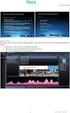 Handleiding Digitale urenregistratie E-WUB Voor de opdrachtgever Inleiding Via Start People zijn er één of meerdere flexmedewerkers bij u in dienst. Zij vullen zelf wekelijks hun werkurenbriefje in. Dit
Handleiding Digitale urenregistratie E-WUB Voor de opdrachtgever Inleiding Via Start People zijn er één of meerdere flexmedewerkers bij u in dienst. Zij vullen zelf wekelijks hun werkurenbriefje in. Dit
Handleiding Online toetsen Begeleider ROC
 Handleiding Online toetsen Begeleider ROC Versie 1.0 Oktober 2014 Inhoudsopgave Inloggen 2 Menuknoppen 2 Menu Opleidingen en Toetsmatrijzen 3 Menu Kandidaten 4 Menu Activiteitenoverzicht 5 Menu Resultaten
Handleiding Online toetsen Begeleider ROC Versie 1.0 Oktober 2014 Inhoudsopgave Inloggen 2 Menuknoppen 2 Menu Opleidingen en Toetsmatrijzen 3 Menu Kandidaten 4 Menu Activiteitenoverzicht 5 Menu Resultaten
Gebruikershandleiding ZWIP
 Gebruikershandleiding ZWIP het Zorg- en WelzijnsInfoPortaal Inhoudsopgave Inleiding... 2 1. Uitleg ZWIP... 3 1.1 Opstarten ZWIP... 3 1.2 Aanmeldscherm... 4 1.3 Wijzigen van uw wachtwoord... 5 1.4 Startscherm...
Gebruikershandleiding ZWIP het Zorg- en WelzijnsInfoPortaal Inhoudsopgave Inleiding... 2 1. Uitleg ZWIP... 3 1.1 Opstarten ZWIP... 3 1.2 Aanmeldscherm... 4 1.3 Wijzigen van uw wachtwoord... 5 1.4 Startscherm...
HRM-Reviews Reviews Handleiding voor PZ
 HRM-Reviews Reviews Handleiding voor PZ In deze uitgebreide handleiding vindt u instructies om met Reviews in the Cloud aan de slag te gaan. U kunt deze handleiding ook downloaden (PDF). TIP: De navigatie
HRM-Reviews Reviews Handleiding voor PZ In deze uitgebreide handleiding vindt u instructies om met Reviews in the Cloud aan de slag te gaan. U kunt deze handleiding ook downloaden (PDF). TIP: De navigatie
Online herhalingscursus Security Awareness
 Handleiding Online herhalingscursus Security Awareness Inzage voor BAL/personeelszaken Inhoud 1. Inloggen... 1 2. Per medewerker gegevens bekijken en certificaten printen... 2 3. Rapportages... 4 4. Omschrijving
Handleiding Online herhalingscursus Security Awareness Inzage voor BAL/personeelszaken Inhoud 1. Inloggen... 1 2. Per medewerker gegevens bekijken en certificaten printen... 2 3. Rapportages... 4 4. Omschrijving
Studentenhandleiding. Question Bank. Versie 1.2
 Studentenhandleiding Question Bank Versie 1.2 INHOUDSOPGAVE Inhoudsopgave... 2 1. Inlogprocedure... 2 2. In Question Bank... 5 3. Cursus... 7 Toevoegen van vragen...17 Bekijken van de waardering van uw
Studentenhandleiding Question Bank Versie 1.2 INHOUDSOPGAVE Inhoudsopgave... 2 1. Inlogprocedure... 2 2. In Question Bank... 5 3. Cursus... 7 Toevoegen van vragen...17 Bekijken van de waardering van uw
5. Documenten Wat kan ik met Documenten? 1. Over LEVIY. 5.1 Documenten terugvinden Uitleg over vinden van documenten.
 Versie 1.0 23.03.2015 02 1. Over LEVIY Wat doet LEVIY? 08 5. Documenten Wat kan ik met Documenten? 2. Algemene definities Behandelen van terugkerende definities. 09 5.1 Documenten terugvinden Uitleg over
Versie 1.0 23.03.2015 02 1. Over LEVIY Wat doet LEVIY? 08 5. Documenten Wat kan ik met Documenten? 2. Algemene definities Behandelen van terugkerende definities. 09 5.1 Documenten terugvinden Uitleg over
Handleiding De Biedwedstrijd
 Handleiding De Biedwedstrijd Auteur: Marcel Hofstede Versie: 2.1 Handleiding Biedwedstrijd (V2.1) Blz. 1 van 11 INHOUDSOPGAVE Programma Biedwedstrijd...3 1. Installatie en opstarten van het programma...3
Handleiding De Biedwedstrijd Auteur: Marcel Hofstede Versie: 2.1 Handleiding Biedwedstrijd (V2.1) Blz. 1 van 11 INHOUDSOPGAVE Programma Biedwedstrijd...3 1. Installatie en opstarten van het programma...3
Handleiding Hoe vind ik mijn weg in mijn.capabel.nl
 Handleiding Hoe vind ik mijn weg in mijn.capabel.nl Klaar voor de start Gebruik bij voorkeur altijd Google Chrome of Mozilla Firefox 1 Inhoud Inhoudsopgave Inhoud... 2 1 Inleiding... 3 2. Aanmelden...
Handleiding Hoe vind ik mijn weg in mijn.capabel.nl Klaar voor de start Gebruik bij voorkeur altijd Google Chrome of Mozilla Firefox 1 Inhoud Inhoudsopgave Inhoud... 2 1 Inleiding... 3 2. Aanmelden...
Gebruikershandleiding
 Gebruikershandleiding Zorg voor leren ACADEMIE e-learning Loop je onverhoopt toch nog ergens tegenaan? Schroom niet om te mailen naar info@zorgvoorleren.nl of mij, Carolien, te bellen op 06 250 555 92.
Gebruikershandleiding Zorg voor leren ACADEMIE e-learning Loop je onverhoopt toch nog ergens tegenaan? Schroom niet om te mailen naar info@zorgvoorleren.nl of mij, Carolien, te bellen op 06 250 555 92.
Handleiding Magister 5 ouders
 Handleiding Magister 5 ouders U heeft een inlognaam en wachtwoord gekregen voor Magister 5. Hiermee kunt u via internet inloggen in het leerlingadministratiesysteem van IVO-Deurne zodat u de vorderingen
Handleiding Magister 5 ouders U heeft een inlognaam en wachtwoord gekregen voor Magister 5. Hiermee kunt u via internet inloggen in het leerlingadministratiesysteem van IVO-Deurne zodat u de vorderingen
Handleiding Webportal. Schooljaar 2014-2015
 Handleiding Webportal Schooljaar 2014-2015 1 Inhoud Inleiding... 3 Stap 1: Inloggen op webportal... 4 Stap 2: het vandaag-scherm... 5 Stap 3: de agenda... 5 Stap 4: Cijfers... 7 Stap 5: Aanwezigheid...
Handleiding Webportal Schooljaar 2014-2015 1 Inhoud Inleiding... 3 Stap 1: Inloggen op webportal... 4 Stap 2: het vandaag-scherm... 5 Stap 3: de agenda... 5 Stap 4: Cijfers... 7 Stap 5: Aanwezigheid...
Handleiding Mijn AFAS
 Handleiding Mijn AFAS 1. Als je voor de eerste keer inlogt, volg dan eerst de werkbeschrijving Nieuwe inloggen Mijn AFAS (eenmalig). Daarna kun je onderstaande stappen volgen 2. Inlogscherm 3. Wachtwoord
Handleiding Mijn AFAS 1. Als je voor de eerste keer inlogt, volg dan eerst de werkbeschrijving Nieuwe inloggen Mijn AFAS (eenmalig). Daarna kun je onderstaande stappen volgen 2. Inlogscherm 3. Wachtwoord
Pagina 2 van 27. Kassa software
 Laatste wijziging: 13-02-2008 Pagina 2 van 27 Kassa software Inhoudsopgave De Kassa... 5 De Schermopbouw... 6 Bediende inlogscherm... 6 Werken vanuit het hoofdscherm... 7 Gast invoeren... 18 Bestaande
Laatste wijziging: 13-02-2008 Pagina 2 van 27 Kassa software Inhoudsopgave De Kassa... 5 De Schermopbouw... 6 Bediende inlogscherm... 6 Werken vanuit het hoofdscherm... 7 Gast invoeren... 18 Bestaande
Examen Informatie. Beschikbare examentijd. Toegestane hulpmiddelen. Beantwoorden vragen - algemeen. Navigatie door de vragen en opgaven
 Examen Informatie Beschikbare examentijd Vanaf het moment dat de kandidaat op het examen inlogt, start de examentijd. Onderin het scherm wordt de tijd aangegeven, die nog beschikbaar is om de vragen te
Examen Informatie Beschikbare examentijd Vanaf het moment dat de kandidaat op het examen inlogt, start de examentijd. Onderin het scherm wordt de tijd aangegeven, die nog beschikbaar is om de vragen te
Handleiding Mezzedo.nl
 Handleiding Mezzedo.nl voor deelnemers (Versie juli 2014) Deze handleiding vindt u ook op: www.resultaatmeetsysteem.nl 1 Inhoud Korte introductie... 3 Over de handleiding... 3 Let op (info over browser)...
Handleiding Mezzedo.nl voor deelnemers (Versie juli 2014) Deze handleiding vindt u ook op: www.resultaatmeetsysteem.nl 1 Inhoud Korte introductie... 3 Over de handleiding... 3 Let op (info over browser)...
Quick reference Smartflow App
 Het opstarten van de app 1. Open de smartflow app. 2. U wordt gevraagd om een domein naam in te vullen. Vul de domein naam in die u heeft gekregen van 88degrees. 3. Log in met u inloggegevens. Het hoofd
Het opstarten van de app 1. Open de smartflow app. 2. U wordt gevraagd om een domein naam in te vullen. Vul de domein naam in die u heeft gekregen van 88degrees. 3. Log in met u inloggegevens. Het hoofd
of
 www.bareka.nl of www.profieltoetsrekenen.nl NB: Via de inhoudsopgave hieronder kunt u verder klikken naar het juiste hoofdstuk. Inhoud Tabblad: Inloggen... 2 Inloggen Leerling-deel Tabblad: Uitleg... 3
www.bareka.nl of www.profieltoetsrekenen.nl NB: Via de inhoudsopgave hieronder kunt u verder klikken naar het juiste hoofdstuk. Inhoud Tabblad: Inloggen... 2 Inloggen Leerling-deel Tabblad: Uitleg... 3
of klik op het tabblad: Inloggen
 www.profieltoetsrekenen.nl of www.bareka.nl klik op het tabblad: Inloggen Klik op : Klik hier om in te loggen. Je kunt ook eerst de uitleg van de toets bekijken; klik dan op : Klik hier om de handleidingen
www.profieltoetsrekenen.nl of www.bareka.nl klik op het tabblad: Inloggen Klik op : Klik hier om in te loggen. Je kunt ook eerst de uitleg van de toets bekijken; klik dan op : Klik hier om de handleidingen
Handleiding. Berichtenbox
 Handleiding Berichtenbox 1. INLEIDING 1.1 Doel van deze handleiding Deze handleiding geeft gebruikers van het ZorgAanbiedersPortaal (ZAP) inzicht in de werking van het systeem. 1.2 Voor wie is deze handleiding
Handleiding Berichtenbox 1. INLEIDING 1.1 Doel van deze handleiding Deze handleiding geeft gebruikers van het ZorgAanbiedersPortaal (ZAP) inzicht in de werking van het systeem. 1.2 Voor wie is deze handleiding
Handleiding nieuwe toetssoftware De wereld in getallen
 Handleiding nieuwe toetssoftware De wereld in getallen Inhoudsopgave 1. Inleiding 3 2. Snel starten 4 2.1 Inloggen via Basispoort door de kinderen 2.2 De leerling-startpagina 2.3 Een toets kiezen 2.3.1
Handleiding nieuwe toetssoftware De wereld in getallen Inhoudsopgave 1. Inleiding 3 2. Snel starten 4 2.1 Inloggen via Basispoort door de kinderen 2.2 De leerling-startpagina 2.3 Een toets kiezen 2.3.1
